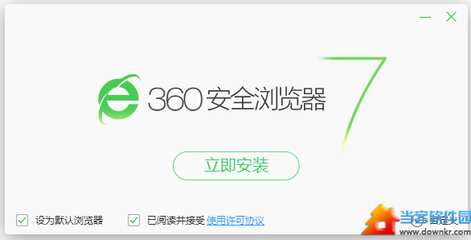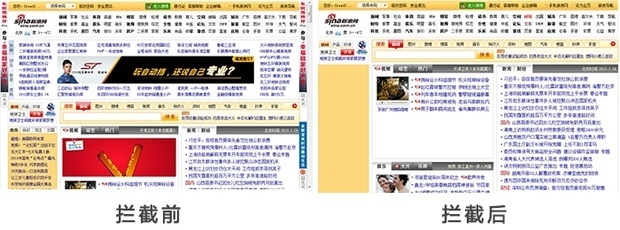QQ浏览器是腾讯公司推出的新一代浏览器,采用全新架构,并针对IE内核做QQ浏览器全面优化。瞬间开启的超快体验,灵动轻逸的全新设计,更有强大的安全保障。旨在带来更轻、更快、更安全的浏览体验,给用户一个既纯净又简约的上网环境。我们平时上网使用例如百度浏览器,QQ浏览器,对于此类浏览器怎么开启强力广告过滤功能呢?下面写篇经验,希望能够对你有帮助。
QQ浏览器怎么开启强力广告过滤功能――工具/原料QQ浏览器电脑QQ浏览器怎么开启强力广告过滤功能――方法/步骤
QQ浏览器怎么开启强力广告过滤功能 1、
百度搜索“QQ浏览器”,在搜索结果第一项里面选取电脑版进行下载。
QQ浏览器怎么开启强力广告过滤功能 2、
下载后可以开始安装QQ浏览器。安装比较简单,不用修改什么,直接安装就行,另外安装速度比较快。
QQ浏览器怎么开启强力广告过滤功能 3、
安装好后,打开QQ浏览器,就可以开始上网了。
QQ浏览器怎么开启强力广告过滤功能_qq浏览器广告
QQ浏览器怎么开启强力广告过滤功能 4、
在QQ浏览器右上角“三横”的标记处,点击打开下拉菜单。
QQ浏览器怎么开启强力广告过滤功能 5、
在下载菜单处下侧可以看到“QQ浏览器设置”,点击选择打开即可。
QQ浏览器怎么开启强力广告过滤功能_qq浏览器广告
QQ浏览器怎么开启强力广告过滤功能 6、
再打开的QQ浏览器设置界面的“广告过滤”里面的“过滤开关”可以看到“开启强力广告过滤”。勾选“开启强力广告过滤”即可。
QQ浏览器怎么开启强力广告过滤功能 7、
勾选后可以看到下面的“强力广告过滤功能-规则订阅”。还可以点击“管理不过滤按钮”可以对不过滤网站进行设置。
QQ浏览器怎么开启强力广告过滤功能_qq浏览器广告
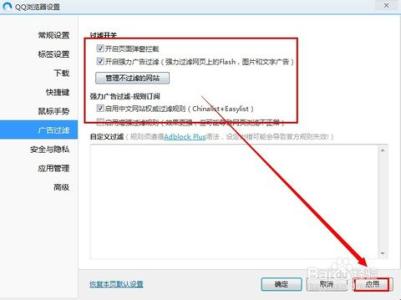
QQ浏览器怎么开启强力广告过滤功能 8、
最后,点击QQ浏览器设置界面右下角的“应用”,然后“确定”即可设置完毕。
QQ浏览器怎么开启强力广告过滤功能――注意事项QQ浏览器默认设置是不开启强力广告过滤功能。
 爱华网
爱华网